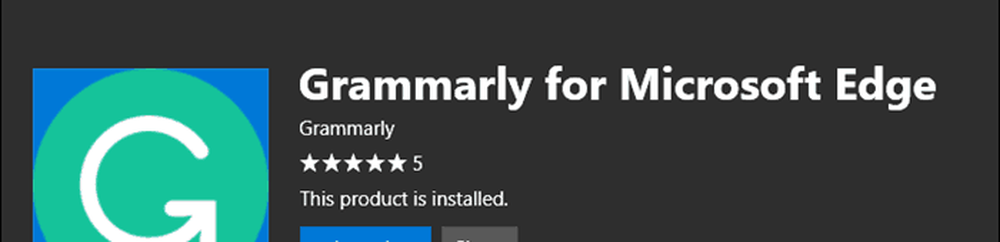Grammatica- en spellingcontrole werkt niet in Microsoft Word
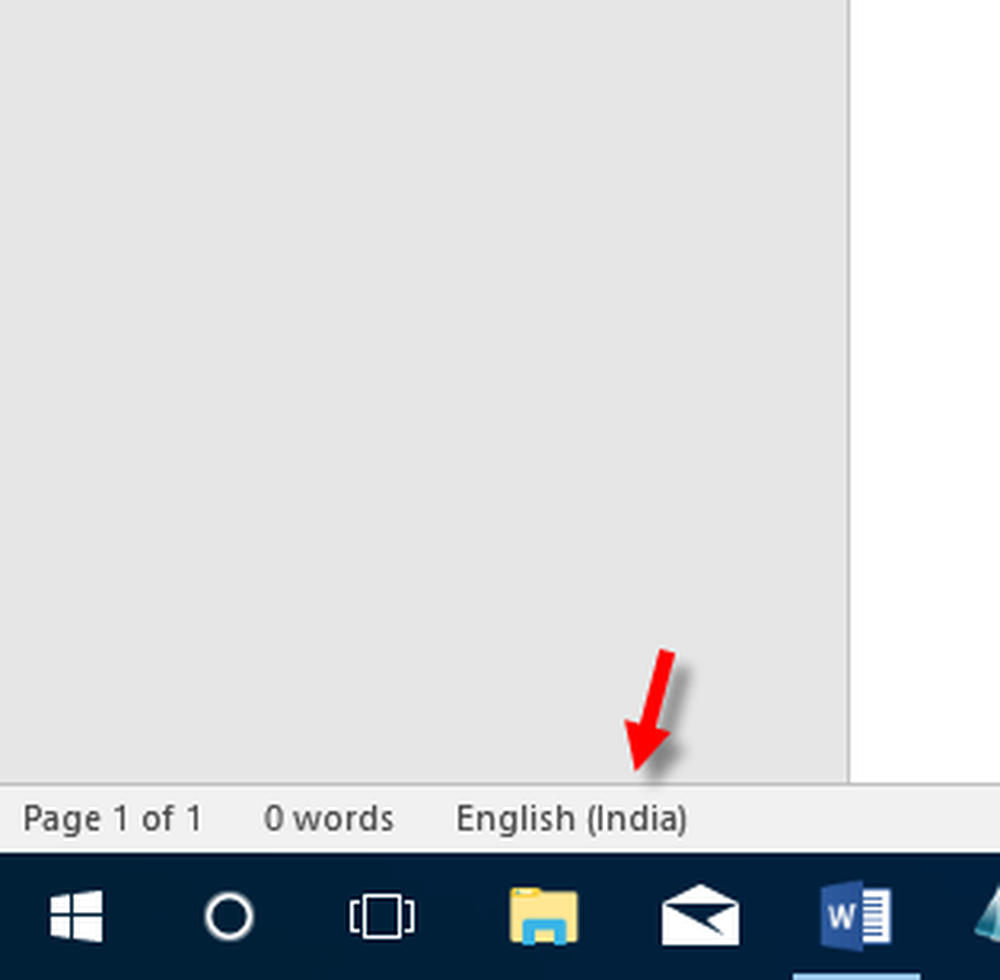
Microsoft Word is een zeer nuttige software als het gaat om het schrijven van lange paragrafen met styling. Bijna elke schrijver gebruikt Word op zijn / haar computer. Mensen gebruiken Microsoft Word via Kladblok omdat het behalve de opmaakopties spelfouten, grammaticale fouten en zinsvormen kan detecteren. Als uw grammatica en spellingscontrole echter niet werken in Microsoft Word, laat dit bericht u zien hoe u het probleem kunt oplossen
Spellingcontrole werkt niet in Word
De reden voor dit probleem kan veel zijn. Als u bijvoorbeeld meer dan één taal in het systeem hebt toegevoegd, kunt u dit probleem krijgen. Als u in Windows 10 de taal hebt gewijzigd om Cortana te gebruiken, kunt u dit probleem krijgen met Microsoft Word. De functie kan automatisch worden uitgeschakeld. Daarom, als u voor hetzelfde probleem staat en het probleem wilt oplossen, voert u de volgende stappen uit.
1] Open Microsoft Word. Je zult de taal onderaan zien. Het kan Engels (India), Engels (VS), etc. zijn. Klik op die taalknop.
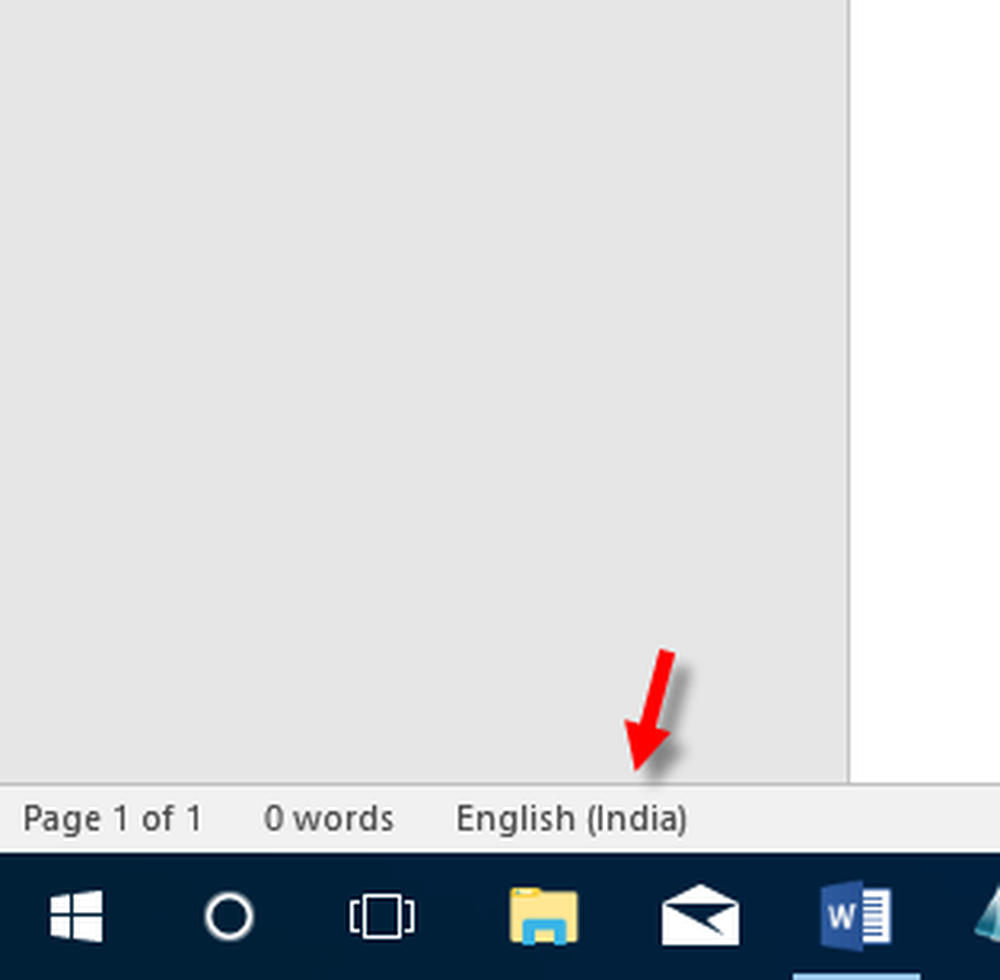
Als je twee talen hebt toegevoegd, krijg je een popup zoals deze:
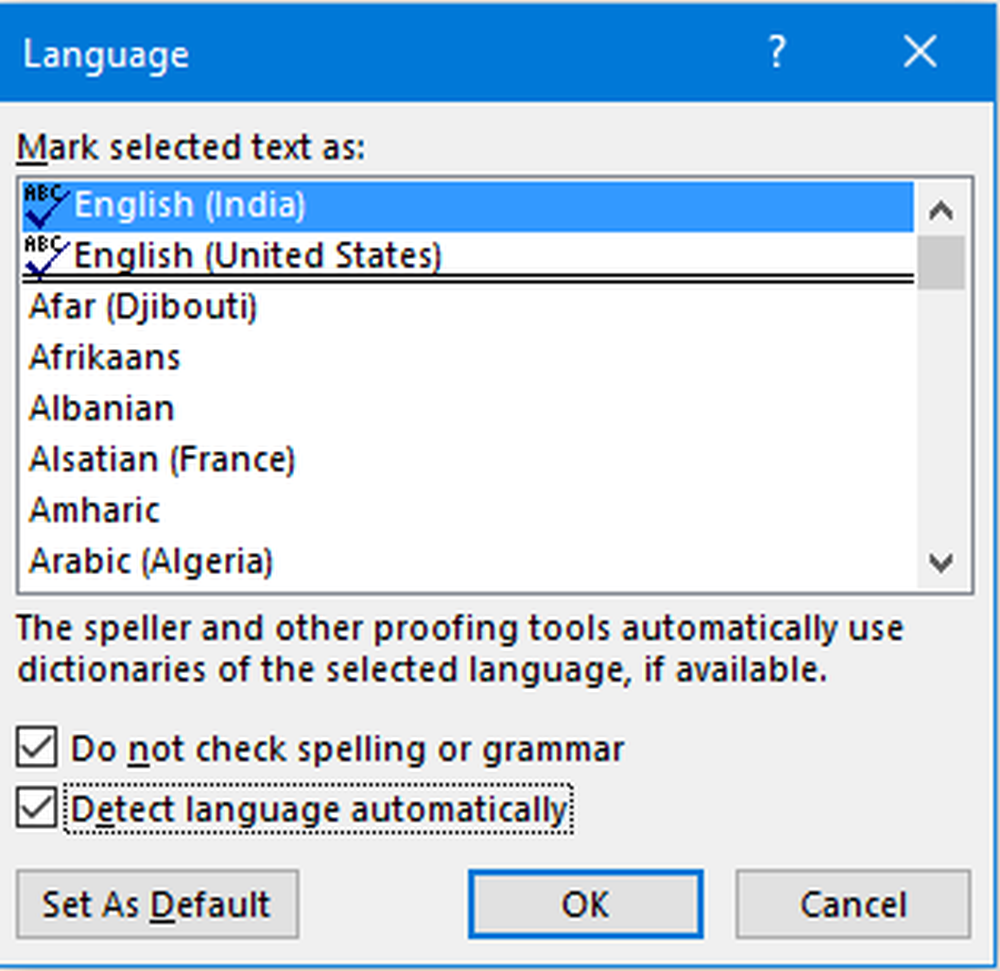
Selecteer nu een taal waarin u wilt schrijven en zorg ervoor dat de volgende opties zijn uitgeschakeld:
- Controleer de spelling of grammatica niet
- Taal automatisch detecteren
Verwijder het vinkje uit beide vakjes. Als u het vinkje niet verwijdert uit "Taal automatisch detecteren", Dezelfde fout verschijnt wanneer u het Word voor de tweede keer opent. Nu, druk op de Stel in als standaard knop en klik op de bevestigende optie.
2] Als u nog steeds met hetzelfde probleem wordt geconfronteerd, kunt u het volgende doen.
Open Word en klik op het dossier. Ga nu naar Opties> Proofing.
Onder Bij het corrigeren van spelling en grammatica in Word, je kunt maar een paar opties vinden, zoals "Controleer de spelling terwijl u typt,""Controleer grammatica met spellingEn nog meer anderen. Zorg ervoor dat al deze worden gecontroleerd.
3] Dit kan ook gebeuren als de taalprogramma's niet voor de standaardtaal zijn geïnstalleerd. U moet ze misschien installeren. U kunt dit doen via Configuratiescherm, een programma-applet verwijderen. Selecteer Microsoft Office> Wijzigen> Functies toevoegen of verwijderen> Uitgevouwen functies van Office> Proofing Tools.
4] Zorg ervoor dat de invoegtoepassing Speller is uitgeschakeld. Als u Engels (VS) gebruikt, is de invoegtoepassing Speller EN-US. U kunt dit hier doen - Klik op het tabblad Bestand> Opties> Add-ins.
Start de computer opnieuw op en controleer. Uw Microsoft Word-software moet spelling- en grammaticafouten kunnen detecteren.